Как да форматирате диск Mac с помощта на Disk Utility, ябълка новини

Какво трябва да знаете за Disk Utility?
Disk Utility - Apple е безплатно приложение, включено в MacOS. Тя се характеризира със своята простота и достатъчен за нуждите на тесногръди функционалност потребители. Тя работи с твърди дискове, SSD дискове и дискови изображения. Disk Utility може да заличи, формата, възстановяване на дискове, както и разбивка на секции и дори предоставяне на първа помощ.
Програмата работи с дискове и дялове. Disk - устройство физическо съхранение и частта - разрез на диска е форматиран. Всеки диск съдържа най-малко една част.
Много е важно да се знае и да се разбере взаимодействието между диска и дяла (и). Можете да изтриете определен участък без това да повлияе на диска като цяло, но ако се изтрие,, вие също ще унищожи цялата информация, разположени на всеки дял.
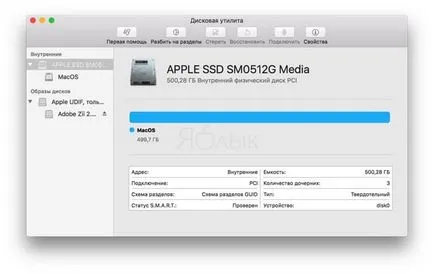
Disk Utility интерфейс се състои от три основни елемента:
- лента с инструменти (горна част от програмата, капачка);
- от лявата страна, съдържащ дискове и дялове менюто;
- работно място.
Изтриване на диск или дял използване Disk Utility
Изтриване на диск или дял е един от най-лесните начини да се освободи пространство. Основната разлика между диска или дял не е почистване.
1. В менюто отляво на интереси диск или дял (икона диск е с приоритет в дървото. С кликване върху триъгълника до диска ще се отвори списък с теми, които той съдържа).
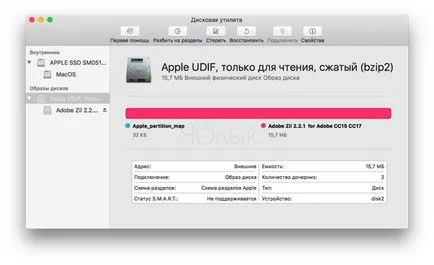
2. В лентата с инструменти, натиснете "изтриване".
3. Въведете ново име за диска и изберете формата.
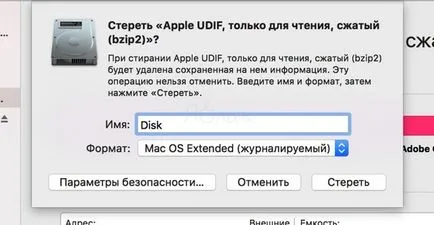
4. Кликнете върху "Изтриване".
Как безопасно да изтриете диск или дял, използвайки Disk Utility
Можете да извършите Secure Erase, когато е необходимо. За да направите това, повторете стъпки 1-3 и натиснете "Настройки за сигурност ...". Има три типа Secure Erase. Колкото по-високо ниво на сигурност, толкова по-дълго процеса на изтриване екзекутиран. "Настройки за сигурност" вариант, включват следното, което ще варират в зависимост от местоположението на плъзгача:
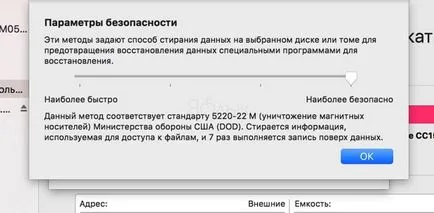
1) Secure Erase файл, без да се записва данни с нули. А голяма вероятност, че данните могат да бъдат възстановени. Erase осигурява ниско ниво на сигурност.
2) Изтриване на файлове с приемливо ниво на безопасност постига чрез писане на произволни данни с едно минаване на нули Пренаписването на целия диск.
3) Изтриване на Министерството на енергетиката на стандарти (два пъти записват произволни данни и нули на САЩ над диска се записва три пъти).
4) най-сериозно стандарта за безопасност. Така изтрие магнитен носител в Министерството на отбраната на САЩ. В допълнение към запис на произволни данни се извършва седем пъти презаписване нули.
След това кликнете върху "OK" и "Изтриване".
За информация как да я инсталирате на форматирани дискове MacOS казахме в този материал.